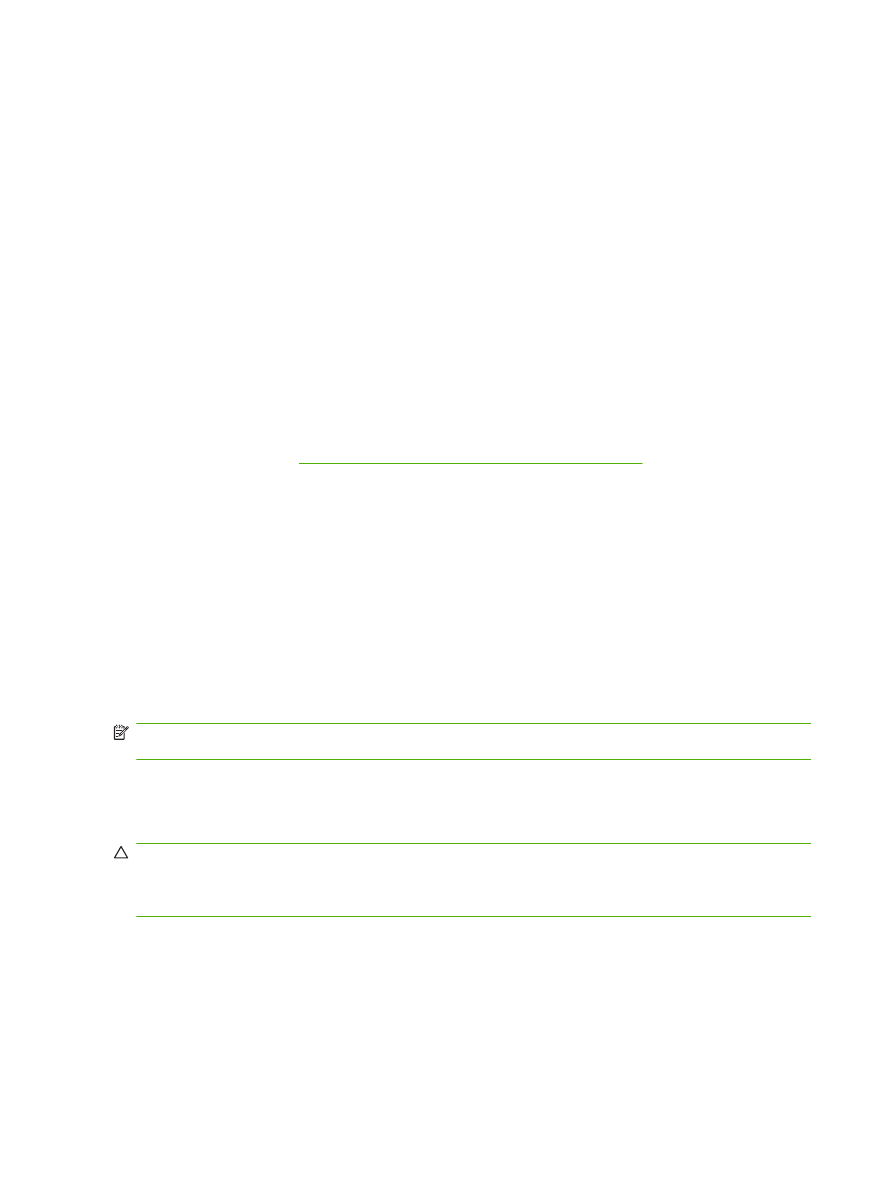
Инсталиране на памет на принтера
Този принтер има един слот за DIMM.
ВНИМАНИЕ:
Статичното електричество може да повреди DIMM модулите. Когато работите с
DIMM модули, носете антистатична гривна или често докосвайте повърхността на
антистатичната опаковка на DIMM картата, преди да пипате непокритите метални части на
принтера.
134 Глава 9 Управление и техническо обслужване на принтера
BGWW
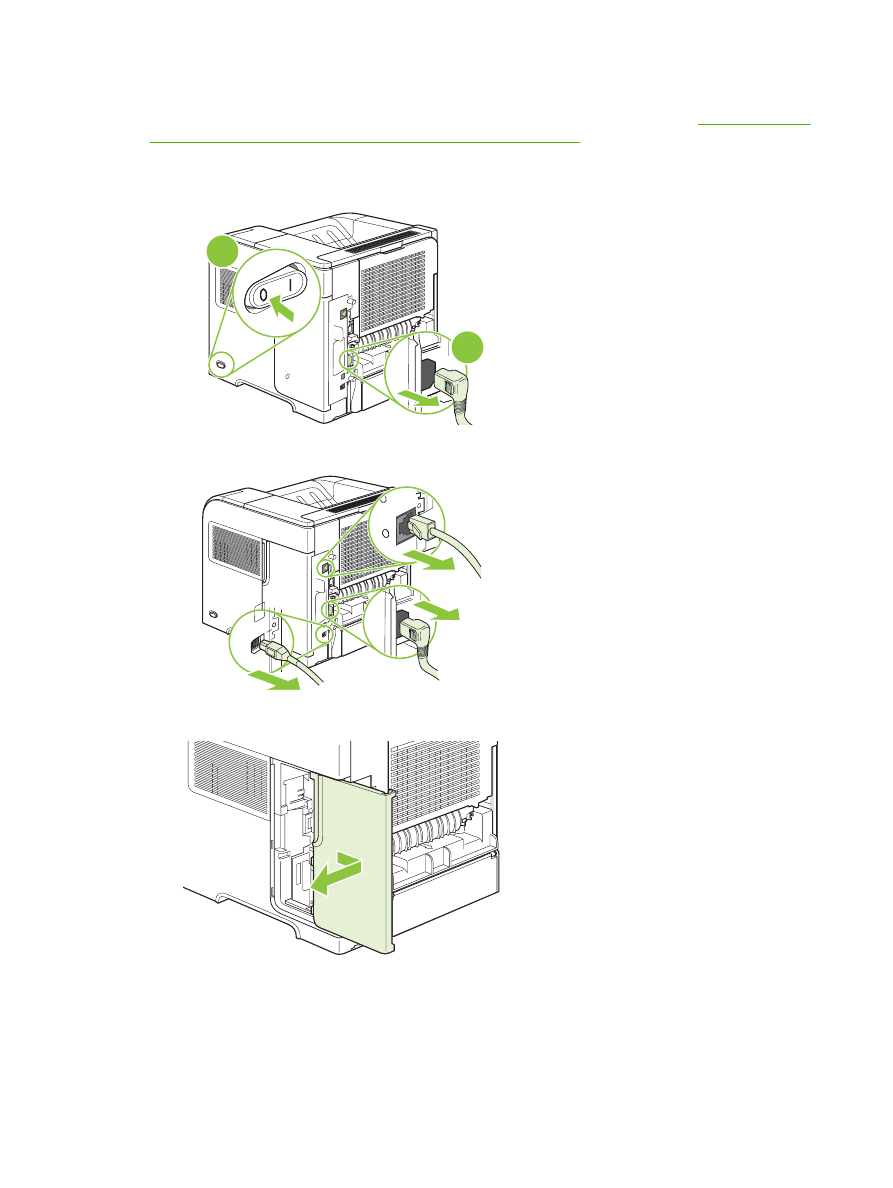
Ако досега не сте правили това, преди добавянето на още памет разпечатайте страница с
конфигурацията, за да разберете колко памет е инсталирана в принтера. Вж.
Отпечатване на
страници с информация и страници "Как да" на страница 116
.
1.
След отпечатването на страницата с конфигурацията, изключете принтера и извадете
захранващия кабел.
2
1
2.
Извадете всички интерфейсни кабели.
3.
Свалете десния панел, като го плъзнете към задната част на принтера, за да го отключите.
BGWW
Инсталиране на памет, вътрешни USB устройства и карти за външни сървъри за печат 135
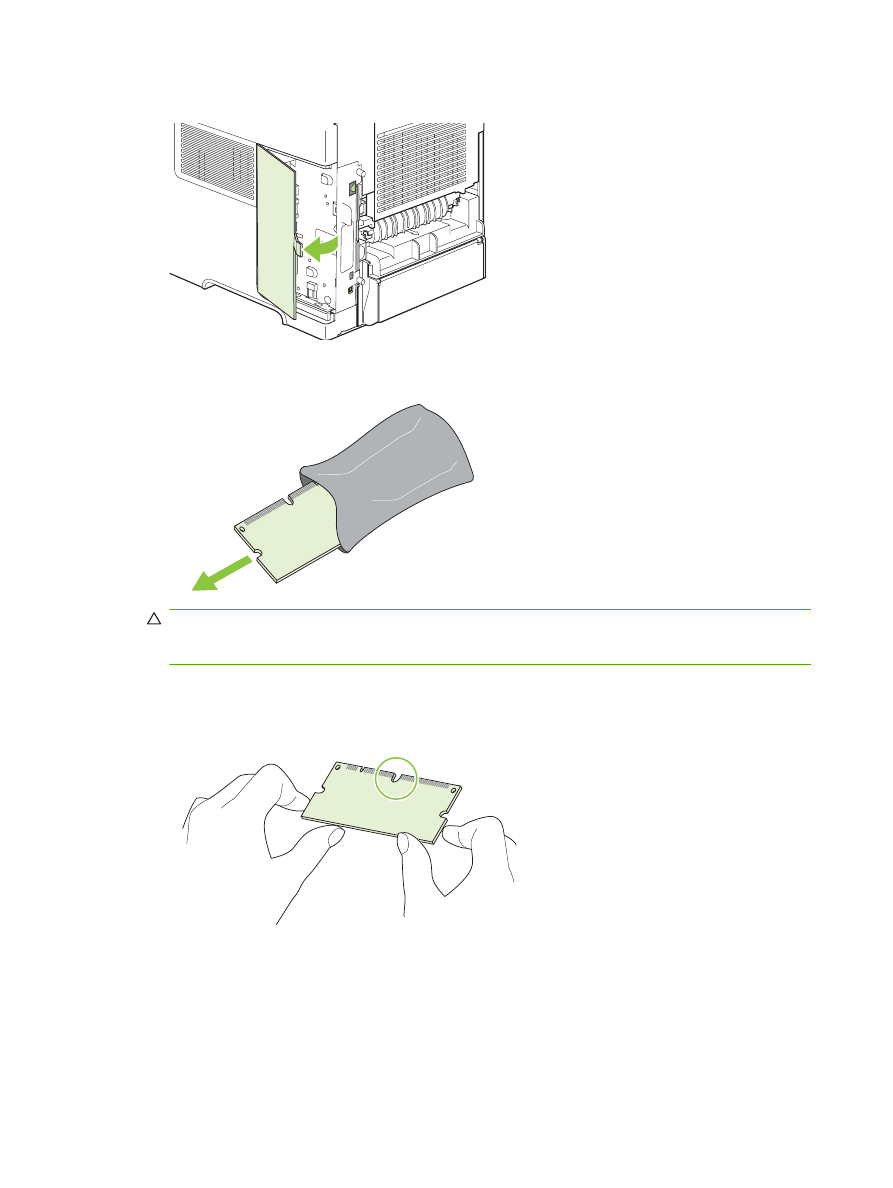
4.
Отворете вратичката за достъп, като издърпате металното езиче.
5.
Извадете DIMM от антистатичната опаковка.
ВНИМАНИЕ:
За да намалите вероятността за повреда, причинена от статично
електричество, винаги носете антистатична гривна (ESD) или докосвайте повърхността на
антистатичната опаковка преди работа с DIMM.
6.
Дръжте DIMM паметта за краищата и съвместете прорезите на DIMM паметта с DIMM слота.
(Проверете дали ключалките от всяка страна на DIMM слота са отворени.)
136 Глава 9 Управление и техническо обслужване на принтера
BGWW
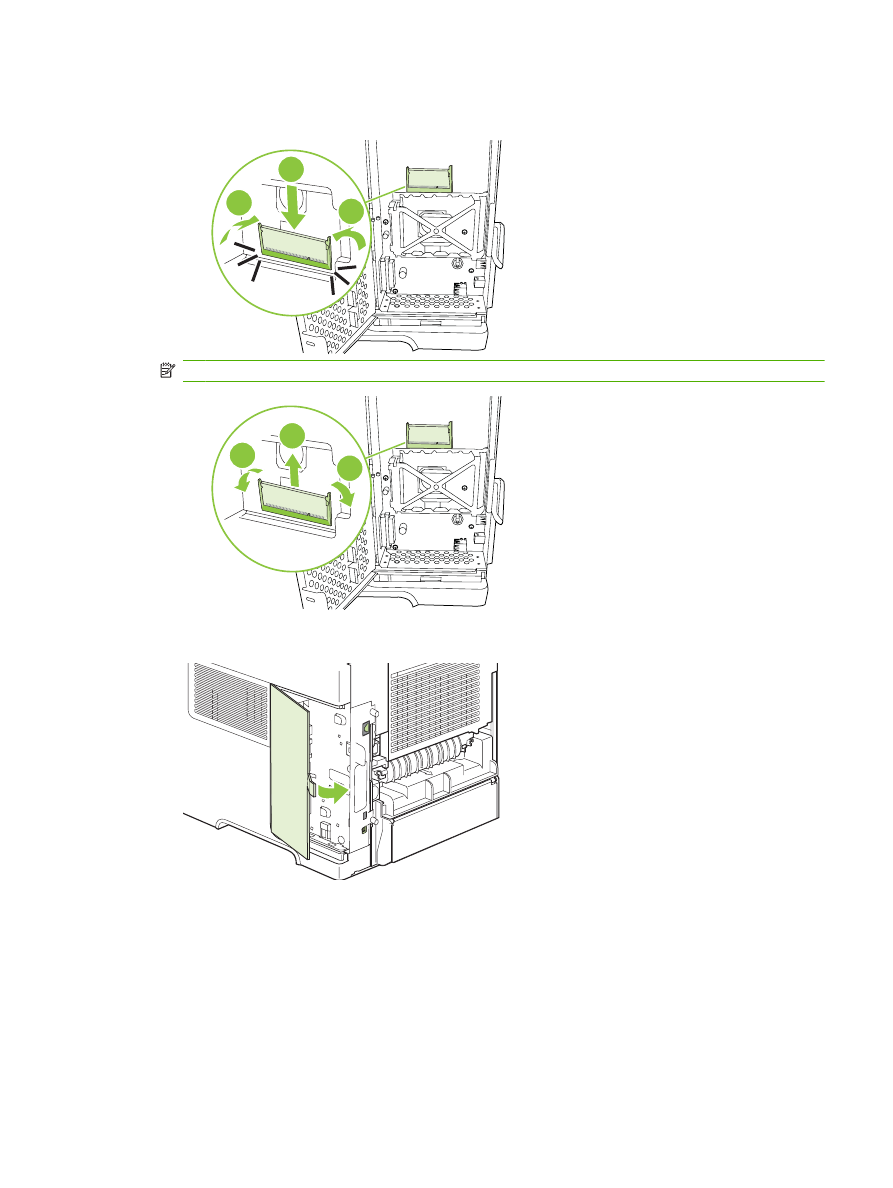
7.
Поставете DIMM паметта право надолу в слота и натиснете силно. Проверете дали
ключалките от всяка страна на DIMM са щракнали на мястото си.
1
2
2
ЗАБЕЛЕЖКА:
За да извадите DIMM паметта, първо освободете ключалките.
1
1
2
8.
Затворете вратичката за достъп и натиснете силно, докато щракне на мястото си.
BGWW
Инсталиране на памет, вътрешни USB устройства и карти за външни сървъри за печат 137
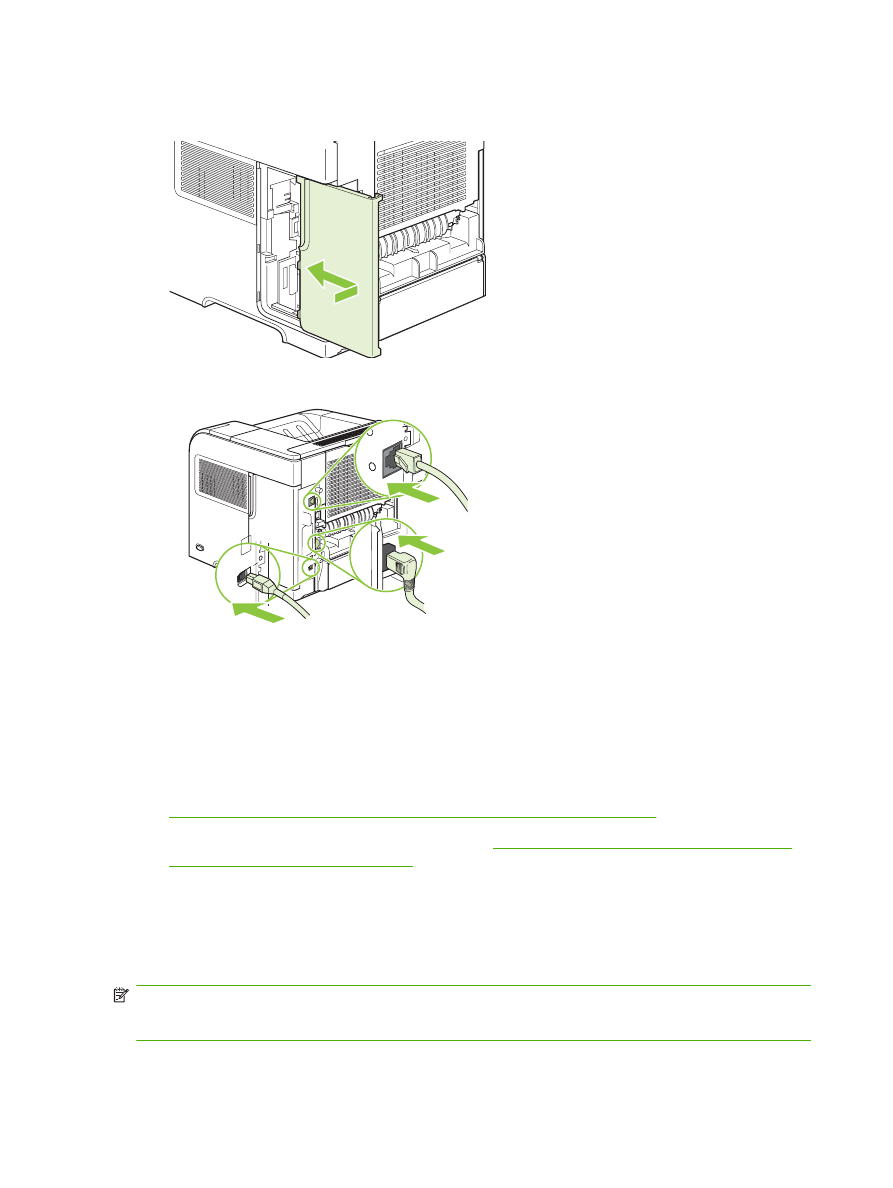
9.
Монтирайте отново десния панел. Съвместете езичетата на панела с отворите на принтера
и натиснете панела към предната част на принтера, докато се затвори.
10.
Свържете отново интерфейсните кабели и захранващия кабел.
11.
Включете принтера.